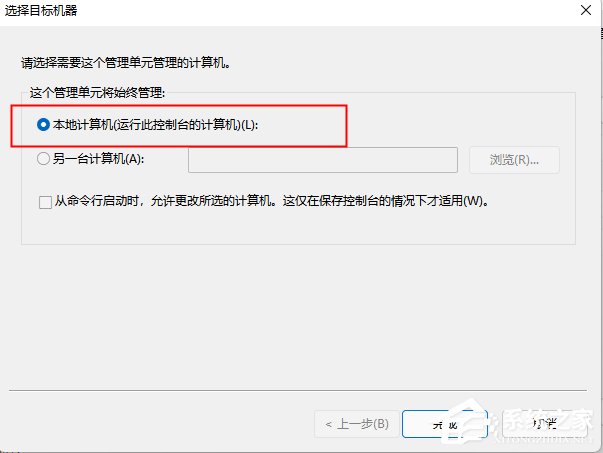当前位置>
系统教程>
Win11怎么添加本地用户和组?Win11添加本地用户和组的方法
Win11怎么添加本地用户和组?Win11添加本地用户和组的方法
发布时间:2022-07-01
作者:admin
来源:系统之家官网
通过本地用户和组,可以为用户和组分配权利和权限,从而限制用户和组执行某些操作的能力。很多用户都在问Win11怎么添加本地用户和组?其实方法很简单,下面小编就来和大家介绍Win11添加本地用户和组的方法,有需要的朋友们可以跟着步骤一起来哦。
具体操作如下:
1、桌面中,右击“开始”按钮,选择“运行”;
2、在运行窗口中,输入“mmc”命令,回车;
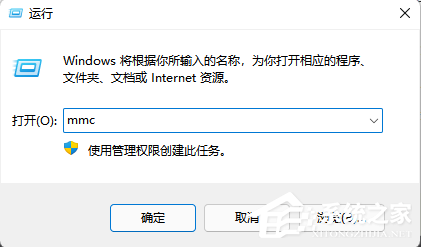
3、点击“文件”-“添加/删除管理单元”;
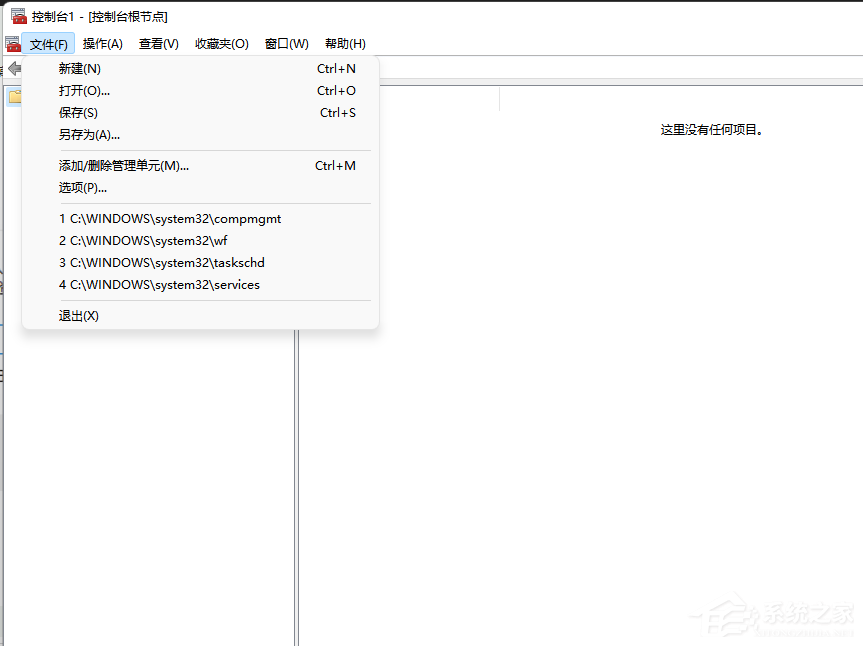
4、点击“本地用户和组”一项,点击“添加”按钮;
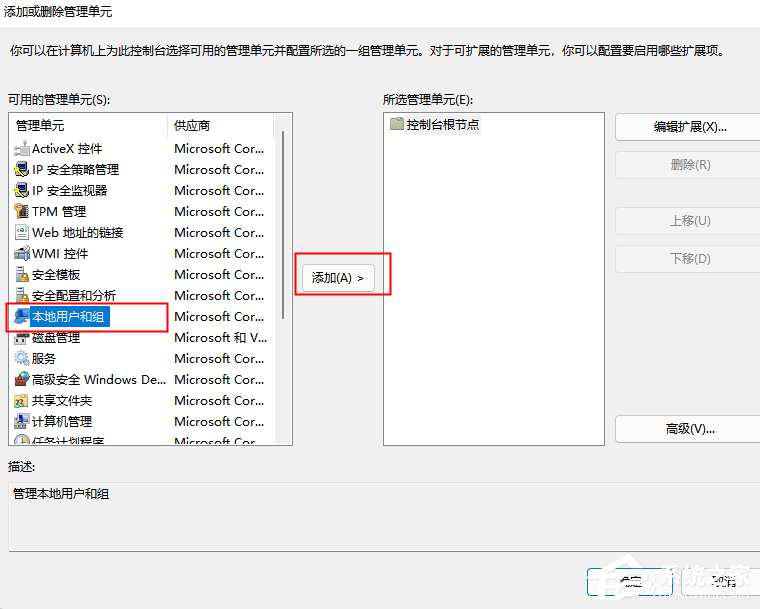
5、选择“本地计算机”一项,点击“确定”。